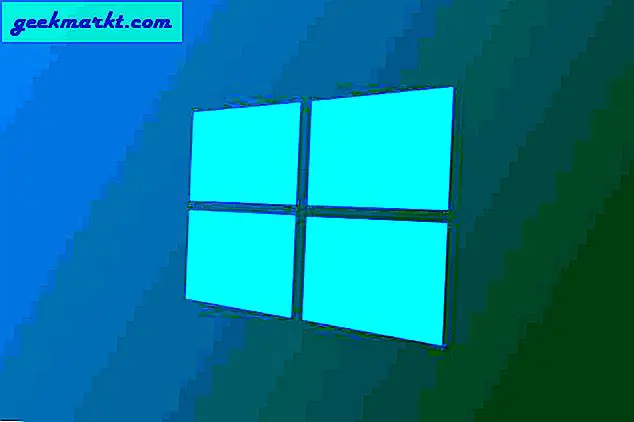FTP ใช้กันอย่างแพร่หลายในการถ่ายโอนไฟล์และโฟลเดอร์จากและไปยังเซิร์ฟเวอร์ ไคลเอนต์ FTP ที่ดีคือตัวช่วยชีวิตหากคุณเป็นเจ้าของเว็บไซต์หรือใช้เซิร์ฟเวอร์โฮมมีเดีย แม้ว่าโฮสต์เว็บและบริการอื่น ๆ ส่วนใหญ่จะมีเวอร์ชันของตัวจัดการไฟล์เพื่อจัดการไฟล์และโฟลเดอร์บนเซิร์ฟเวอร์ แต่ก็ไม่เคยเทียบเท่าหรือแข็งแกร่งเท่ากับไคลเอ็นต์ FTP ที่สมบูรณ์

ทำไมคุณถึงต้องการ FTP Client?
โอเคลองนึกดูสิคุณสามารถคัดลอกและย้ายไฟล์บนคอมพิวเตอร์ของคุณได้อย่างง่ายดายโดยใช้ Windows explorer หรือ finder บน MacOS แต่ถ้าคุณต้องการทำสิ่งนั้นบนเซิร์ฟเวอร์ระยะไกล (ซึ่งโดยพื้นฐานแล้วเป็นคอมพิวเตอร์ขนาดใหญ่ที่เปิดอยู่ตลอดเวลา)? นี่คือที่มาของ FTP หรือโปรโตคอลการถ่ายโอนไฟล์
ในการเข้าถึงเซิร์ฟเวอร์ระยะไกลเช่นไดเรกทอรี Wordpress โดยใช้ไคลเอนต์ FTP คุณจะต้องมี 3 สิ่ง ได้แก่ โฮสต์หรือที่อยู่ IP ของเซิร์ฟเวอร์ชื่อผู้ใช้และรหัสผ่าน พิมพ์ค่าทั้งสามนี้ในตำแหน่งที่ถูกต้องบนไคลเอนต์ FTP ของคุณแล้วคลิกเชื่อมต่อ เท่านี้ก็เรียบร้อย
ตอนนี้เนื่องจากมีซอฟต์แวร์ไคลเอนต์ FTP อยู่มากมายบนอินเทอร์เน็ตนี่คือซอฟต์แวร์ FTP ที่ดีที่สุดสำหรับคุณที่จะลอง
ไคลเอนต์ FTP ที่ดีที่สุด
1. Cyberduck
Cyberduck เป็นหนึ่งในไคลเอนต์ FTP ยอดนิยมและเป็นที่ชื่นชอบสำหรับ Windows ที่มาพร้อมกับคุณสมบัติทั้งหมดที่คุณต้องการ เช่นเดียวกับไคลเอนต์ FTP อื่น ๆ Cyberduck รองรับ FTP, SFTP, FTPS และ WebDAV นอกจาก FTP core ทั่วไปแล้ว Cyberduck ยังสามารถใช้เพื่อเรียกดูและถ่ายโอนไฟล์จาก Google Drive, Dropbox, Microsoft Azure, Amazon S3 เป็นต้นสิ่งที่ดีที่สุดเกี่ยวกับ Cyberduck คือระบบบุ๊กมาร์กที่เหนือกว่าและใช้งานง่ายสำหรับการเรียกดูแก้ไข และการถ่ายโอนไฟล์บนเซิร์ฟเวอร์ หากคุณต้องการคุณยังสามารถนำเข้าบุ๊กมาร์กจาก FileZilla
ไม่ต้องพูดถึง Cyberduck ไม่มีการประนีประนอมคุณสมบัติ SSH ขั้นสูงเพื่อให้คุณสามารถจัดเก็บและขยายไฟล์ TAR และ ZIP ความสามารถในการอ่านการกำหนดค่า OpenSSH ที่มีอยู่รองรับระบบตรวจสอบสิทธิ์ SSH ที่หลากหลายเป็นต้นดังนั้นหากคุณกำลังมองหาวิธีง่ายๆ ไคลเอนต์ FTP ฟรี แต่ใช้งานได้เต็มรูปแบบแล้วลองใช้ Cyberduck ดู
การแก้ไขไฟล์ระยะไกล:ใช่คุณแก้ไขไฟล์ใด ๆ ด้วยโปรแกรมแก้ไขที่คุณต้องการ
สนับสนุน: Cyberduck พร้อมใช้งานสำหรับทั้งแพลตฟอร์ม MacOS และ Windows
ขาดตรงไหน: ในเวอร์ชันฟรีคุณจะได้รับข้อความแจ้งการบริจาคทุกครั้งที่มีการอัปเดตหรืออัปเกรดซอฟต์แวร์ นอกจากนี้คุณจะเห็นแท็ก“ Unregistered” บนแถบชื่อเรื่อง อย่างไรก็ตามนี่ไม่ใช่เรื่องใหญ่และคุณสามารถลบสิ่งเหล่านี้ได้โดยเพียงแค่บริจาคตามจำนวนที่คุณเลือก
ฟรีหรือไม่: ใช่แล้ว.

2. FileZilla
หากคุณกำลังคิดเกี่ยวกับ FTP คุณอาจรู้จักหรือเคยได้ยินเกี่ยวกับ FileZilla ในกรณีที่คุณไม่ทราบ FileZilla เป็นไคลเอนต์ FTP แบบโอเพนซอร์สฟรีและข้ามแพลตฟอร์ม เป็นไคลเอนต์ FTP ที่ได้รับความนิยมมากที่สุดตัวหนึ่งจึงเป็นมิตรกับมือใหม่สำหรับงานพื้นฐาน ในความเป็นจริงโฮสต์เว็บส่วนใหญ่มีบุ๊กมาร์กที่กำหนดค่าไว้ล่วงหน้าเพื่อที่คุณจะได้ไม่ต้องป้อนรายละเอียดการตรวจสอบสิทธิ์ FTP ด้วยตนเอง เพียงแค่นำเข้าบุ๊กมาร์กคุณก็พร้อมที่จะไป ที่แกนหลักรองรับ FTP, SFTP และ FTPS
สิ่งที่ดีที่สุดบางอย่างเกี่ยวกับ FileZilla คือตัวจัดการไซต์คิวการถ่ายโอนและการสนับสนุนการถ่ายโอนไฟล์ขนาดใหญ่ (> 4GB) คุณสมบัติอื่น ๆ รวมถึง แต่ไม่ จำกัด เฉพาะการเรียกดูไดเรกทอรีที่ซิงโครไนซ์ส่วนต่อประสานผู้ใช้แบบแท็บการสนับสนุนการลากและวางการแก้ไขไฟล์ระยะไกลการค้นหาไฟล์ระยะไกล ฯลฯ หากคุณกำลังมองหาไคลเอนต์ FTP ที่ได้รับการสนับสนุนอย่างกว้างขวางพร้อมกับชุมชนขนาดใหญ่ให้ลอง FileZilla .
การแก้ไขไฟล์ระยะไกล:ใช่
สนับสนุน: FileZilla เป็นซอฟต์แวร์ข้ามแพลตฟอร์มสำหรับ Windows, MacOS และ Linux นอกจากนี้ยังมี FileZilla (7MB) เวอร์ชันพกพาสำหรับผู้ใช้ Windows
ขาดตรงไหน: ไม่มีการสนับสนุนสำหรับ WebDAV ยิ่งไปกว่านั้นแม้ว่าจะใช้งานง่าย แต่อินเทอร์เฟซผู้ใช้ก็ดูเก่าไปหน่อยและอาจข่มขู่ผู้ใช้เมื่อใช้งานครั้งแรก นอกจากนี้โปรดระวังไฟล์ แอดแวร์ ขณะติดตั้งซอฟต์แวร์
ฟรีหรือไม่: ใช่แล้ว.

3. FireFTP
ต่างจากซอฟต์แวร์อื่น ๆ ในรายการนี้ FireFTP ไม่ใช่ซอฟต์แวร์แยกต่างหาก แต่เป็นส่วนเสริม Firefox แบบโอเพนซอร์สฟรี เป็นสิ่งที่ดีมากหากคุณเป็นผู้ใช้ Firefox อย่างที่คุณบอกได้ว่าเป็นส่วนเสริมที่เรียบง่ายมันเป็นข้ามแพลตฟอร์มน้ำหนักเบามากและคุณสามารถเข้าถึงได้ด้วยการคลิกเพียงไม่กี่ครั้งโดยตรงจากเบราว์เซอร์ Firefox ของคุณ เช่นเดียวกับไคลเอนต์ FTP อื่น ๆ รองรับ FTP, SFTP และ FTPS คุณสมบัติอื่น ๆ ของ FireFTP รวมถึง แต่ไม่ จำกัด เพียงการรองรับการลากและวางการซิงโครไนซ์การบีบอัดไฟล์การตรวจสอบความสมบูรณ์การเปรียบเทียบไดเร็กทอรีและอื่น ๆ
เมื่อพูดถึงอินเทอร์เฟซผู้ใช้ FireFTP ค่อนข้างเป็นแบบดั้งเดิมและคล้ายกับ FileZilla อย่างไรก็ตามการเริ่มต้นใช้งานและทำความคุ้นเคยนั้นค่อนข้างง่าย เพียงแค่เปิด FireFTP จากไฟล์ ตัวเลือกนักพัฒนา ในเมนู Firefox เท่านี้ก็เรียบร้อย แน่นอนคุณต้องสร้างการเชื่อมต่อใหม่ด้วยรายละเอียดการตรวจสอบสิทธิ์ FTP ของคุณ
การแก้ไขไฟล์ระยะไกล: ใช่ แต่ต้องมีการกำหนดค่าก่อน
สนับสนุน: เนื่องจากมีการรวมเข้ากับเว็บเบราว์เซอร์ Firefox คุณจึงสามารถใช้งานได้บนทุกแพลตฟอร์มที่มี Firefox เช่น Windows, MacOS และ Linux
ขาดตรงไหน: ไม่มีคุณสมบัติขั้นสูงที่คุณได้รับจากไคลเอนต์ FTP อื่น ๆ ในฐานะที่เป็นส่วนเสริมของ Firefox จะไม่มีประโยชน์มากนักหากคุณไม่ใช่ผู้ใช้ Firefox
ฟรีหรือไม่: ใช่แล้ว.

4. WinSCP
WinSCP เป็นอีกหนึ่งไคลเอนต์ FTP ยอดนิยมที่ผู้ใช้ Windows ขั้นสูงและผู้ดูแลระบบใช้กันอย่างแพร่หลาย ดังที่คุณสามารถบอกได้จากชื่อตัวเอง WinSCP รองรับโปรโตคอล SCP (Session Control Protocol) พร้อมกับโปรโตคอล FTP, SFTP, FTPS และ WebDAV ปกติ ไคลเอนต์ WinSCP FTP อาจดูน่ากลัวในตอนแรก แต่ใช้งานง่ายมาก เพียงดาวน์โหลดซอฟต์แวร์ติดตั้งป้อนรายละเอียดการเชื่อมต่อ FTP เมื่อได้รับแจ้งเท่านี้คุณก็พร้อมแล้ว คุณลักษณะที่เป็นที่ต้องการมากที่สุดสองประการของ WinSCP คือความน่าเชื่อถือและการซิงโครไนซ์ไดเรกทอรีโดยอัตโนมัติ ดังนั้นหากคุณกำลังมองหาไคลเอนต์ FTP ที่ตรงไปตรงมาพร้อมกับการซิงโครไนซ์ไดเร็กทอรีที่มีความสามารถให้ลองใช้ WinSCP คุณจะไม่ผิดหวัง
การแก้ไขไฟล์ระยะไกล: ใช่
ข้อดี: ฟรีน้ำหนักเบาและโอเพ่นซอร์ส WinSCP ยังมีเอกสารประกอบมากมายและชุมชนขนาดใหญ่ที่จะช่วยเหลือคุณในความต้องการ นอกจากนี้ยังมีให้บริการในรูปแบบพกพา
สนับสนุน: WinSCP เป็นซอฟต์แวร์ Windows เท่านั้น
ฟรีหรือไม่: ใช่แล้ว.

5. SmartFTP
จากซอฟต์แวร์ทั้งหมดที่แชร์ที่นี่ SmartFTP เป็นซอฟต์แวร์เดียวที่คุณต้องจ่ายเงินเพื่อใช้งาน ในฐานะไคลเอนต์ FTP SmartFTP รองรับ FTP, SFTP, FTPS และ WebDAV นอกจากนี้เช่นเดียวกับ Cyberduck SmartFTP ช่วยให้คุณสามารถเรียกดูและถ่ายโอนไฟล์จากบริการคลาวด์เช่น Google Drive, Google Cloud, OneDrive และ Amazon S3 สิ่งที่ทำให้ SmartFTP ควรค่าแก่การซื้อคือคุณสมบัติระดับพรีเมียมเช่นการตั้งเวลาขั้นสูงเพื่อทำงานอัตโนมัติการเปรียบเทียบภาพตัวอย่างภาพขนาดย่อการบีบอัดแบบทันทีรองรับการเปลี่ยนชื่อจำนวนมากรองรับการถ่ายโอนเซิร์ฟเวอร์ไปยังเซิร์ฟเวอร์เป็นต้น
นอกจากนี้ SmartFTP ยังรองรับบรรทัดคำสั่ง FTP คำสั่งที่กำหนดเองและซอฟต์แวร์ไฟร์วอลล์ที่หลากหลายเพื่อเพิ่มความปลอดภัย ยิ่งไปกว่านั้น SmartFTP เป็นไปตามภาษาการออกแบบ Windows ที่ทันสมัยพร้อมรองรับ DPI สูง ดังนั้นหากคุณกำลังมองหาไคลเอนต์ FTP ขั้นสูงที่มีคุณสมบัติสำหรับองค์กรทุกประเภทและไม่ต้องกังวลกับการจ่ายเงิน SmartFTP ก็เหมาะสำหรับคุณ
การแก้ไขไฟล์ระยะไกล:?
สนับสนุน: SmartFTP เป็นไคลเอนต์ Windows เท่านั้น
ขาดตรงไหน: ไม่มีเวอร์ชันฟรี อย่างไรก็ตามคุณสามารถทดลองใช้ซอฟต์แวร์ได้ฟรี 30 วัน
ฟรีหรือไม่: ไม่มันไม่ใช่. มีสามรุ่นที่แตกต่างกัน ได้แก่ Professional, Enterprise และ Ultimate พร้อมป้ายราคาหนัก $ 69.95, $ 119.95 และ $ 149.95 ตามลำดับ คุณสามารถดูความแตกต่างระหว่างฉบับได้จากหน้านี้

หวังว่าจะช่วยได้และหากคุณคิดว่าฉันพลาดไคลเอนต์ FTP ที่คุณชื่นชอบโปรดแบ่งปันในความคิดเห็นด้านล่าง